Notarprogramm
Vorbemerkung
Zum Notarprogramm gelangen Sie im Hauptmenü über den Menüpunkt Programme oder auf Sie gehen auf das entsprechende Symbol.

Das RA WIN Notarprogramm hilft Ihnen zuverlässig und schnell beim Bearbeiten und Verwalten von Urkundenrollen, Massenbüchern, Anderkonten, Erbverträgen und des Verwahrungsbuchs.
Die Bundesnotarkammer stellte mit Zustimmung der Landesjustizverwaltungen fest, dass der Einsatz von EDV keine besondere Behandlung der Aufsichtsbehörde oder Änderung des Notarrechts erfordert.
Die Benutzung von EDV-Anlagen im Notariat ist unbedenklich, sofern die Bestimmungen der Dienstordnung (DONot) eingehalten werden.
Die Bücher des Notars dürfen nur auf Papier geführt werden. Wie diese erstellt werden, per Hand, per Schreibmaschine oder per Computer, schreibt das Gesetz nicht vor.
Es sollte darauf geachtet werden, dass die Toner für die Drucker dokumentenecht sind (siehe § 6 Abs. 1 DONot und Bericht der NJWCoR 5/89). Keinesfalls dürfen Tintendrucker verwendet werden.
Der Ausdruck der „Listen" muss auf dauerhaftem Papier erfolgen, d.h. nicht auf Umweltpapier. Es kann auch auf Siegelpapier gedruckt werden, ist aber nicht zwingend notwendig.
Bei bargeldlosem Verkehr wird in das Massenbuch / Verwahrungsbuch spätestens an dem Tag gebucht, an dem der Notar der Kontoauszug zugeht und dieser mit dem Eingangsstempel versehen wird.
Der Notar darf Geld, Wertpapiere u. a., die ihm zur Aufbewahrung an Dritte übergeben werden, nur entgegennehmen, wenn der Hinterleger (Verkäufer) den Anweisenden, den Empfangsberechtigten (Käufer) und die zeitlichen und sachlichen Bedingungen des Hinterlegers umfassend bestimmt hat.
Bezüglich des Ausdrucks von Büchern und Verzeichnissen empfiehlt die Bundesnotarkammer auf ihrer Internetseite (www.bnotk.de)
„Für die automationsgestützte Führung von Büchern und Verzeichnissen gilt für den Ausdruck, dass diese jeweils an dem Tag auszudrucken sind, an dem bei papiergebundener Führung von Büchern und Verzeichnissen die Eintragung in diese vorzunehmen wäre.
Unter Unterberücksichtigung der vorstehend genannten Bestimmungen ergibt sich für den Zeitpunkt des Ausdrucks der Bücher und Verzeichnisse:
Eintragungen in der Urkundenrolle sind spätestens vierzehn Tage nach dem Beurkundungstermin auszudrucken.
Der Ausdruck für das Verwahrungs- und Massenbuch erfolgt am Tage der Buchung, der mit dem Tag des Eingangs des Kontoauszuges übereinstimmen muss.
Das Namensverzeichnis ist zum Vierteljahresabschluss auszudrucken. Dabei sind alle Namenseinträge zu den in der Urkundenrolle eingetragenen Geschäftsvorfällen, somit mindestens alle Namenseinträge zu den Beurkundungen und Beschlüssen, die vierzehn Tage vor dem Vierteljahresabschluss erfolgt sind, in das Verzeichnis aufzunehmen.
Ausdrucke vor den genannten Zeitpunkten sind selbstverständlich zulässig und wünschenswert. Die genannten Fristen sind dienstrechtlich Endfristen. Auszudrucken sind stets lediglich die Seiten mit Ergänzungen, also die noch nicht vollgeschriebenen Schlussseiten. Abgeschlossene Seiten müssen nicht nochmals ausgedruckt werden. Dies gilt nicht für das Namensverzeichnis, da dieses alphabetisch geführt wird und keine Schlussseite in dem vorbeschriebenen Sinne hat.
Nach dem Ausdruck sind die durch den Ausdruck wiederholten früheren Ausdrucke zu vernichten.
Unabhängig von den vorbezeichneten Fristen kann die Dienstaufsicht, insbesondere bei der laufenden Geschäftsprüfung, auf Grund des Aufsichtsrechtes aktuelle Ausdrucke der bis dahin in den Computer zur Vorbereitung des Ausdrucks aufgenommene Daten verlangen."
Änderungen sind vorbehalten.
Allgemein & grundsätzlich
Wie wird's gemacht
Sie starten das Notarprogramm über:
das Symbol Notarprogramm im Hauptmenü
oder
den Menüpunkt Programme / Notar.
Wenn Sie zum ersten Mal das Notarprogramm starten, erscheint das Fenster Notar anlegen.
Notar anlegen
Wie wird's gemacht?
Um einen neuen Notar anzulegen, geben Sie die Adressnummer des Notars ein. Der Name des Notars wird angezeigt und Sie bestätigen mit OK.
Der neue Notar ist angelegt.
Möchten Sie einen weiteren Notar anlegen, wählen Sie den Menüpunkt Datei / Notar anlegen an.
Notar auswählen
Wurden mehrere Notare angelegt, erscheint beim Öffnen des Programms das Fenster Notar auswählen. Suchen Sie den entsprechenden Notar aus und bestätigen mit OK*.*

Um in ein anderes Notarverzeichnis zu wechseln, wählen Sie in den Menüpunkt Datei / Notar auswählen an.
Einsichtnahme in Urkunden / Massen
vor Jahrgang 2002
Wie wird's gemacht?
Um sich Urkunden, Massen etc. aus vorangegangenen Jahrgängen anzeigen zu lassen, wählen Sie in der Benutzerverwaltung (Hauptmenü / Einstellungen) die Option Euronotar verwenden *ab, und starten Sie das Hauptmenü erneut.
Wählen Sie danach das veränderte Symbol Notarprogramm an.
Über den Befehl Datei können Sie das gewünschte Jahr auswählen*.*
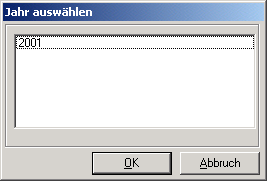
Das aktive Jahr wird Ihnen in der Titelzeile des Notarprogramms angezeigt.
ab Jahrgang 2002
[Wie wird's gemacht?]
Um sich Urkunden, Massen etc. für das Jahr 2002 anzeigen zu lassen, wählen Sie über den Befehl Datei den Punkt Jahr auswählen an.
Danach geben Sie das gewünschte Jahr an und bestätigen mit OK.
Konfiguration & Einstellungen
Über den Menüpunkt Einstellungen können Sie die Texte im Notariat bearbeiten und anpassen.
Geschäfte bearbeiten
Möchten Sie die Geschäfte des Notars bearbeiten, können Sie die bestehenden Einträge ändern oder neue Einträge hinzufügen. Achten Sie dabei auf die Zuordnungen für die automatische Auswertung der Geschäfte.
Geschäftsart Masse buchen
Mit dieser Funktion ändern und erweitern Sie die Buchungstexte für das Massenbuch.
Geschäftsart Zuweisung bearbeiten
Über diese Funktion können Sie die Bezeichnung für die Gruppen der Geschäfte einsehen.
Parameter
In der Parameterverwaltung werden die Notar-Nummer, die Adressnummer, der Name und die Adresse des Notars, die Chiffre-Nr., die erste Urkundenrollen-Nr. und der Abstand zwischen den Einträgen angegeben. Dieser wird mit 2 vorbelegt und sollte nicht unterschritten werden.

Wesentliche Funktionen
Urkundenrolle eingeben
[Wie wird's gemacht?]
Wählen Sie den Menüpunkt Urkundenrolle/Eingeben an.
Die Urkunden-Nr. schlägt Ihnen der Computer automatisch und fortlaufend vor.
Wenn es sich um eine Unternummer handelt, weil , z.B. vergessen wurde, eine Urkunde einzutragen, ist unter Unternr. ein Buchstabe (z.B. a) einzugeben. In der Urkundenrolle wird Ihnen diese Nummer als 1/2002a angezeigt.
Wenn die Urkunde in Verbindung mit einer anderen stehen soll, geben Sie diese in das Feld zu UR-Nr. ein. Diese wird Ihnen dann unter Bemerkung angezeigt.
Geben Sie danach die Aktennummer an. Es werden Ihnen die Aktenbezeichnung und die Beteiligten, die Sie zu der Akte eingegeben haben, vorgeschlagen.
Möchten Sie weitere Beteiligte zur Urkundenrolle hinzufügen, geben Sie diese unter Beteiligte hinzufügen ein. Dies kann durch Eingabe der Adressnummer oder der Adressdaten in die jeweiligen Felder geschehen. Möchten Sie zu dem Beteiligten einen Vertreter angeben, hinterlegen (blau markieren) Sie den Beteiligten und wählen Beteiligte hinzufügen an. Der Vertreter wird in der sog. Dateiansicht ausgewiesen.
Wählen Sie nun in dem Feld Geschäft die Geschäftsart aus. Es werden Ihnen verschiedene Möglichkeiten angeboten.
Wenn Sie etwas zu der Urkunde vermerken möchten, geben Sie die Bemerkung in dem vorgesehenen Feld ein.
Sind alle Eingaben korrekt, bestätigen Sie diese mit OK.
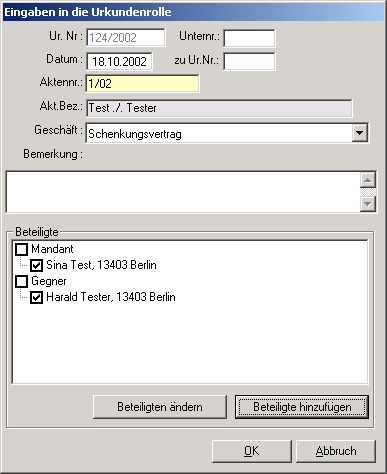
Massen anlegen
[Wie wird's gemacht?]
Wählen Sie dazu den Menüpunkt Massenbuch / Anlegen an.
Die lfd. Massen-Nr. schlägt Ihnen der Computer automatisch vor.
Fügen Sie die Bezeichnung und den Beginn der Masse ein.
Haben Sie die Aktennummer eingegeben, werden die Beteiligten, die Sie zu der Akte eingegeben haben, vorgeschlagen.
Möchten Sie weitere Beteiligte zur Masse hinzufügen, geben Sie diese unter Beteiligte hinzufügen ein. Dies kann durch Eingabe der Adressnummer oder der Adressdaten in die jeweiligen Felder geschehen.
Sind alle Eingaben korrekt, bestätigen diese Sie diese mit OK*.*
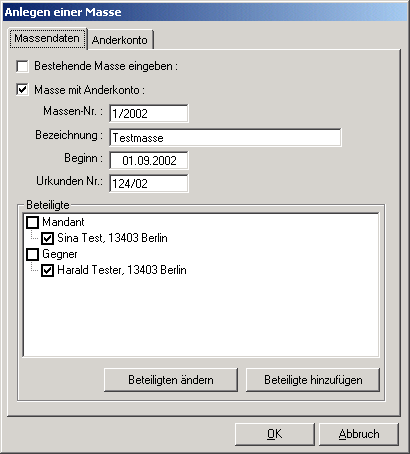
Sie haben hier schon die Möglichkeit, ein Anderkonto zur Masse anzulegen, indem Sie die entsprechende Option anwählen. Wechseln Sie danach auf die Registerkarte Anderkonto und geben Sie die Daten ein.
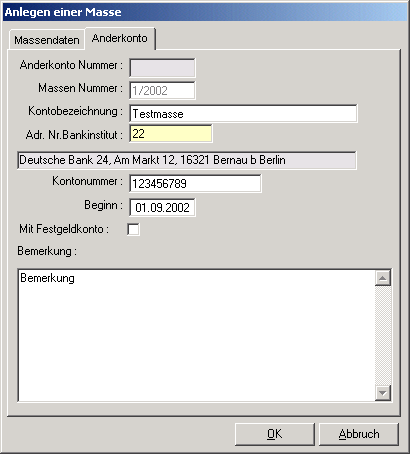
Wählen Sie in diesem Fenster die Option Mit Festgeldkonto an, wechseln Sie auf die Registerkarte Festgeldkonto und geben Sie die zusätzlichen Festgeld-Unterkonten an.
Eingabe bereits bestehender Massen
Sie können auch bereits bestehende Massen über den Menüpunkt Massenbuch / Anlegen eingeben.
[Wie wird's gemacht?]
Wählen Sie die Option Bestehende Masse eingeben an.
In der Eingabemaske für die bestehenden Massen geben Sie die Masse Nr., die Bezeichnung, Beginn und die Urkunden Nr. ein und fügen die Beteiligten hinzu.
Seite, Blatt, Einnahmen, Ausgaben, Saldo und die lfd. Eintrags-Nr., die Sie bitte Ihrer bisherigen Masse entnehmen, geben Sie unter der Karteikarte Daten für lfd. Masse ein.
Massen buchen
[Wie wird's gemacht?]
Wählen Sie den Menüpunkt Massenbuch / Buchen an.
Sobald Sie in dem Fenster Buchen ins Massenbuch die Masse Nr. eingeben, werden Ihnen die Bezeichnung, der Geldsaldo, die lfd. Massenbuch Nr., die Verwahrungsbuch Nr. und die Urkundenrollen-Nr. angezeigt.
Geben Sie nun das Datum, die Adressnummer oder den Namen des Hinterlegers und die Bezeichnung ein.
Jetzt können Sie die Einnahme, bzw. Ausgabe, entweder unter Geld oder Wertpapiere verbuchen.
Sind die Eingaben korrekt, bestätigen Sie diese durch Klick auf Buchen.
Wurden alle Buchungen vorgenommen, müssen diese mit OK bestätigt werden.
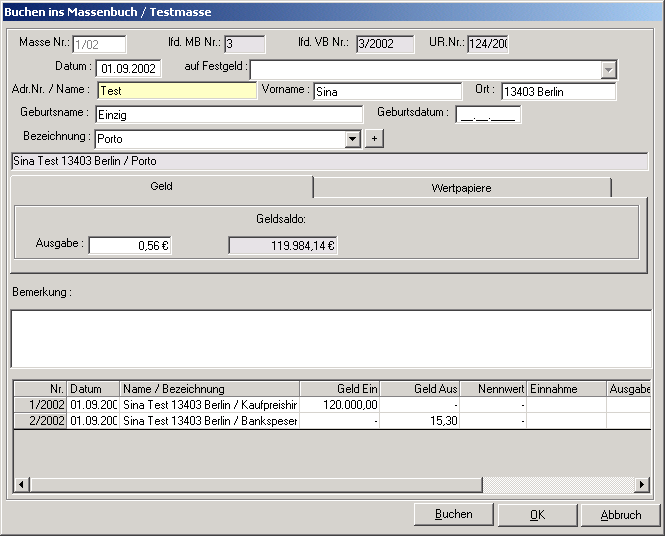
Masse beenden
Damit eine Masse beendet werden kann, muss sie ausgeglichen sein. Sofern sie noch nicht ausgeglichen ist, erscheint die Meldung*: Masse kann nicht beendet werden da der Saldo nicht Null ist.*
[Wie wird's gemacht?]
Wählen Sie hierzu den Menüpunkt Massenbuch / Masse beenden an.
Geben Sie die Nummer der Masse ein, die beendet werden soll, und bestätigen mit OK.
Die beendete Masse wird Ihnen in der Druckvorschau zum Ausdruck bereitgestellt.
Menüs & Funktionen
Datei
Notar auswählen
Um in ein anderes Notarverzeichnis zu wechseln, wählen Sie bitte den Menüpunkt Datei / Notar auswählen an.
Notar anlegen
Möchten Sie einen weiteren Notar anlegen, wählen Sie den Menüpunkt Datei / Notar anlegen an.
Jahr auswählen
Um sich Urkunden, Massen etc. für das Jahr 2003 anzeigen zu lassen, wählen Sie den Befehl Jahr auswählen an.
Jahresabschluss
Für den Jahresabschluss müssen die Urkundenrolle, die Massenbücher und das Verwahrungsbuch komplett ausgedruckt sein.
Am Jahresende müssen die Auswertungen erstellt werden.
[Wie wird's gemacht?]
Ausdruck der Beteiligtenliste zur Urkundenrolle: Urkundenrolle / Beteiligte anzeigen / drucken
Auswertung der Urkundenrolle und Übersicht über die Geschäfte des Notars:: Urkundenrolle / Geschäfte anzeigen / drucken
Ausdruck der Massenliste: Massenbuch / Massenliste anzeigen / drucken
Ausdruck der Namensliste zum Massenbuch: Massenbuch / Namensliste anzeigen / drucken
Ausdruck der Anderkontenliste: Massenbuch / Anderkonten anzeigen / drucken
Ausdruck der Festgeldliste: Massenbuch / Festgelder anzeigen / drucken
Für die Urkundenrolle und das Verwahrungsbuch ist nach Abschluss des Jahres ein entsprechendes Titelblatt zu erstellen und zu unterschreiben. Die Landeswappen befinden sich unter RA2000\LandesW. Das Titelblatt sowie die Einlageblätter sind dann mit Schnur und Siegel fest einzubinden.
Für das anschließende Kalenderjahr wird eine neue Loseblattsammlung begonnen. Der Urkundenrolle sollten die Beteiligtenliste, die Namensliste und die Anderkontenliste beigefügt werden. Die Festgeldliste sollte dem Massenbuch beigefügt sein. Die beendeten Massen und Anderkonten sind rot durchzustreichen.
Beenden
Durch Anwahl dieses Befehls wird das Notarprogramm geschlossen.
Urkundenrolle
Um Urkundenrollen zu bearbeiten, wählen Sie den Menüpunkt Urkundenrolle des Notarprogramms an.
Eingeben
Über diese Programmfunktion haben Sie die Möglichkeit, Ihre Urkunden einzugeben (siehe Wesentliche Funktionen / Urkundenrolle eingeben).
Vertreter
Wird der Notar von einem anderen Notar vertreten, ist er im Urlaub oder eine Vertretung beendet, muss dies in der Urkundenrolle festgehalten werden.
[Wie wird's gemacht?]
Um den Notarvertreter einzutragen, wählen Sie aus dem Menü Urkundenrolle / Vertreter an.
Ihnen werden die letzte Urkunden-Nummer und das aktuelle Tagesdatum vorgeschlagen.
Wenn der erste Eintrag eines Jahres eine Vertretungsübernahme ist, geben Sie bitte in das Feld Nach UR. die Nummer 0/\[Jahr\] ein.
Geben Sie nun den Text ein, der später in der Urkundenrolle stehen soll, und bestätigen anschließend mit OK.
Bemerkungen hinzufügen
Sie können zu jeder Urkundenrolle nachträglich Bemerkungen ändern oder hinzufügen.
[Wie wird's gemacht?]
Wählen Sie dazu aus dem Menü Urkundenrolle/Bemerkung hinzufügen an.
Geben Sie die Urkunden-Nummer ein. Der Text, den Sie ggf. zuvor schon unter Bemerkung eingegeben haben, wird Ihnen angezeigt.
Bearbeiten Sie nun Ihre Bemerkung und bestätigen Sie diese anschließend mit OK.
Urkundenrolle anzeigen / drucken
Wollen Sie sich die Urkundenrolle anzeigen oder drucken lassen, wählen Sie Urkundenrolle / Urkundenrolle anzeigen / drucken an. Es wird die Urkundenrolle für den Notar angezeigt.
Beteiligte anzeigen / drucken
Über Urkundenrolle / Beteiligte anzeigen / drucken haben Sie die Möglichkeit, sich alle Beteiligten der Urkundenrolle anzeigen oder ausdrucken zu lassen.
Alle Beteiligten werden in alphabetischer Reihenfolge und mit den dazugehörigen Urkunden angezeigt.
Geschäfte anzeigen / drucken
Wollen Sie die Übersicht über Ihre Geschäfte anzeigen oder drucken, wählen Sie den Menüpunkt Urkundenrolle / Geschäfte anzeigen / drucken an.
Massenbuch
Um Massenbücher zu bearbeiten, wählen Sie den Menüpunkt Massenbuch des Notarprogramms an.
Buchen
[Wie wird's gemacht?]
Sobald Sie in dem Fenster Buchen ins Massenbuch die Masse-Nr. eingeben, werden Ihnen die Bezeichnung, der Geldsaldo, die lfd. Massenbuch-Nr., die Verwahrungsbuch-Nr. und die Urkundenrollen-Nr. angezeigt
Geben Sie das Datum, die Adressnummer oder den Namen des Hinterlegers und die Bezeichnung ein.
Jetzt können Sie die Einnahme oder Ausgabe entweder unter Geld oder Wertpapiere verbuchen.
Sind die Eingaben korrekt, bestätigen Sie diese mit Buchen.
Wurden alle Buchungen vorgenommen, müssen diese mit OK bestätigt werden.
Festgeldkonto buchen
[Wie wird's gemacht?]
Wählen Sie den Menüpunkt Massenbuch / Festgeldkonto buchen an.
Sobald Sie in dem Fenster Buchen ins Festgeldkonto die Masse-Nr. eingeben, wird Ihnen die Massenbezeichnung angezeigt.
Geben Sie nun das Datum, das Festgeldkonto, die Adressnummer oder den Namen des Hinterlegers und die Bezeichnung ein.
Nun können Sie die Einnahme oder Ausgabe, verbuchen.
Sind die Eingaben korrekt, bestätigen Sie diese mit OK.
Masse anlegen
[Wie wird's gemacht?]
Bei der Anlage einer Masse wird Ihnen die lfd. Massen-Nr. automatisch und fortlaufend vom Computer vorgeschlagen.
Fügen Sie die Bezeichnung und den Beginn der Masse ein.
Haben Sie die Aktennummer eingegeben, werden die Beteiligten, die Sie zu der Akte eingegeben haben, vorgeschlagen.
Möchten Sie weitere Beteiligte zur Masse hinzufügen, geben Sie diese unter Beteiligte hinzufügen ein. Dies kann durch Eingabe der Adressnummer oder der Adressdaten in die jeweiligen Felder geschehen.
Sind alle Eingaben korrekt, bestätigen Sie diese mit OK.
Anderkonto anlegen
Sofern Sie das Anderkonto nicht schon mit der Masse angelegt haben, können Sie dies über den Befehl Anderkonto anlegen tun*.*
Nach Eingabe und Kontrolle der Daten bestätigen Sie diese mit OK.
Festgeldkonto anlegen
Sofern Sie das Festgeldkonto nicht schon mit der Masse angelegt haben, können Sie dies über den Punkt Festgeldkonto anlegen tun*.*
Anschließend geben Sie die erforderlichen Daten ein und bestätigen diese mit OK.
Masse beenden
Damit eine Masse beendet werden kann, muss sie ausgeglichen sein. Sofern sie noch nicht ausgeglichen ist, erscheint die Meldung Masse kann nicht beendet werden, da der Saldo nicht Null ist.
[Wie wird's gemacht?]
Geben Sie die Nummer der Masse ein, die beendet werden soll, und bestätigen Sie diese mit OK.
Die beendete Masse wird Ihnen in der Druckvorschau zum Ausdruck bereitgestellt.
Massenliste anzeigen
Möchten Sie sich die Liste aller Massen anzeigen lassen, wählen Sie den Punkt Massenliste anzeigen an. In dem Untermenü haben Sie die Möglichkeit, die Auswahl aus der Liste festzulegen.
Um die jeweilige Masse aus der Liste anzusehen, wählen Sie per Doppelklick die gewünschte Masse an.
Masse anzeigen / drucken
Um eine bestimmte Masse mit den jeweiligen Buchungen anzuzeigen oder auszudrucken, wählen Sie den Punkt Masse anzeigen / drucken an, geben die Masse ein und bestätigen dies mit OK.
Namensliste anzeigen / drucken
Über Massenbuch / Namensliste anzeigen / drucken haben Sie die Möglichkeit, sich alle Beteiligten des Verwahrungsbuchs anzeigen oder ausdrucken zu lassen. Alle Beteiligten werden in alphabetischer Reihenfolge und mit den dazugehörenden Massen angezeigt.
Anderkonten anzeigen / drucken
Um alle Anderkonten zu überblicken, wählen Sie den Menüpunkt Massenbuch / Anderkonten anzeigen / drucken an. Es werden Ihnen die Anderkonten mit den dazugehörenden Massen angezeigt.
Festgelder anzeigen / drucken
Um alle Festgeldkonten zu überblicken, wählen Sie den Menüpunkt Massenbuch / Festgelder anzeigen / drucken an. Es werden Ihnen die Festgeldkonten mit den dazugehörenden Massen angezeigt.
Verwahrungsbuch anzeigen / drucken
Das Verwahrungsbuch können Sie über den Punkt Verwahrungsbuch anzeigen / drucken aufrufen.
Massenliste anzeigen / drucken
Möchten Sie sich die Liste aller Massen anzeigen und drucken lassen, wählen Sie diesen Punkt an.
Erbverträge
Über diesen Menüpunkt können Sie Erbverträge eingeben, anzeigen und drucken.
Eingeben
[Wie wird's gemacht?]
Wählen Sie dazu den Menüpunkt Erbverträge / eingeben an.
Die lfd. Nummer wird vom Computer automatisch vergeben.
Sobald Sie die UR-Nummer eingeben, werden Ihnen die Beteiligten der Urkunde angezeigt.
Wählen Sie aus diesen den Erblasser aus, geben das Datum der Ausstellung, das Gericht oder das Standesamt ein ( je nachdem, wie es in Ihrem Bundesland geregelt ist) und das Abgabedatum ein.
Sind die Eingaben korrekt, bestätigen Sie diese mit OK.
Anzeigen / Drucken
Um sich eine Übersicht über vorhandene Erbverträge zu verschaffen, wählen Sie den Menüpunkt Erbverträge / Anzeigen oder Drucken an. Ihnen werden alle Erbverträge gezeigt und können aus der Druckvorschau heraus gedruckt werden.
Tipps & Tricks
Beteiligte hinzufügen
Wollen Sie zu einem Hauptbeteiligten einen Unterbeteiligten (z. B. Vertreter) hinzufügen, achten Sie darauf, dass zuerst der Hauptbeteiligte markiert wird (blau hinterlegt. Erst dann wird zu diesem Beteiligten ein Unterbeteiligter hinzugefügt. Dies wird in der sog. Dateiansicht dargestellt.
Sobald der Hauptbeteiligte deaktiviert ist, wird der dazugehörende Unterbeteiligte nicht in die Datenbank aufgenommen, d. h., der Unterbeteiligte wird in der Urkundenrolle nicht ausgewiesen.
Nicht korrekt formatierter Ausdruck
Wenn die Urkundenrolle z. B. in nicht korrekt formatierter Darstellungsweise ausgedruckt wird, überprüfen Sie bitte die Druckerkalibrierung über das Hauptmenü von RA WIN 2000 unter Datei / Drucker einrichten. Drucken Sie den Testbogen aus. Sollte der Mittelpunkt des Kreuzes nicht bei 10 cm liegen, müssen die Verschiebungen eingetragen werden.
[Beispiel: ]
Der Mittelpunkt des Kreuzes für die X- und Y-Achsen liegen bei 10,5:
Y-Verschiebung = minus 5